win11wifi总掉线怎么办
- 分类:win11 发布时间: 2022年02月19日 12:39:00
有网友升级了win11系统后,发现电脑连接wifi上网时,出现win11wifi总掉线怎么办,win11wifi连接不稳定,非常影响上网体验。下面小编就给大家分享下win11wifi总掉线的解决方法。
一般出现此问题,可能是网络没有播报或开启了无线网卡节电模式导致。解决win11wifi总掉线的方法如下:
1、搜索打开Win11电脑的“设备管理器”,然后找到无线网卡设备,选中后点击鼠标右键,打开「属性」。
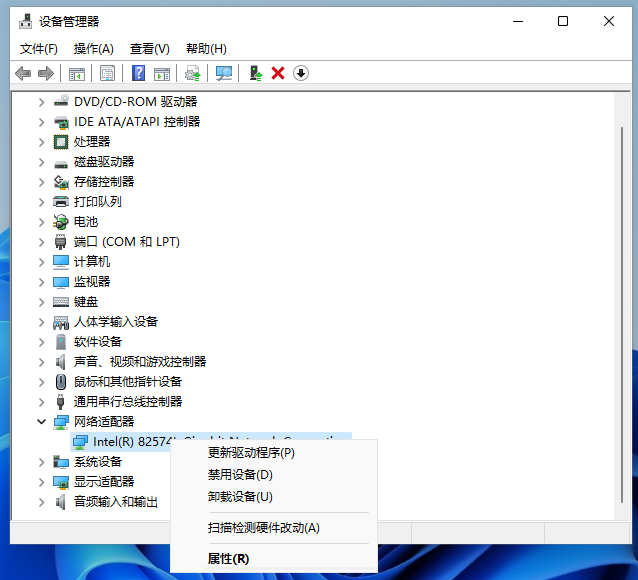
2、来到属性界面后切换到「电源管理」,然后将下方“允许计算机关闭此设备以节约电源”前面的√去掉,并点击底部的「确定」保存即可。
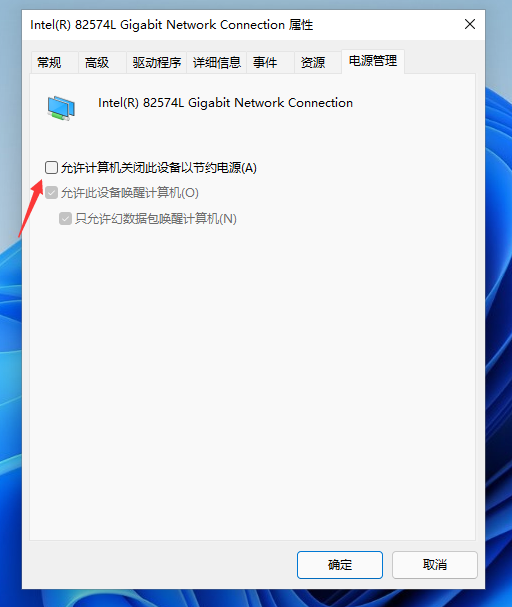
3、完成后,继续在Win11右下角的无线网络图标中,点击鼠标右键打开「网络和internet设置」,点击更多网络适配器选项。
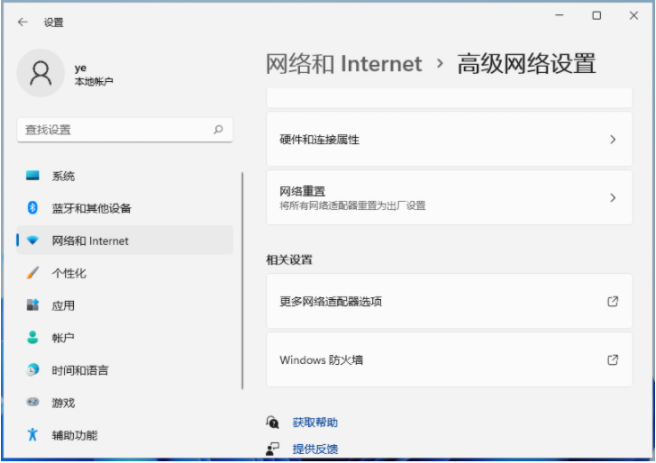
4、双击打开“无线网络”设置,之后点击打开「无线属性」。
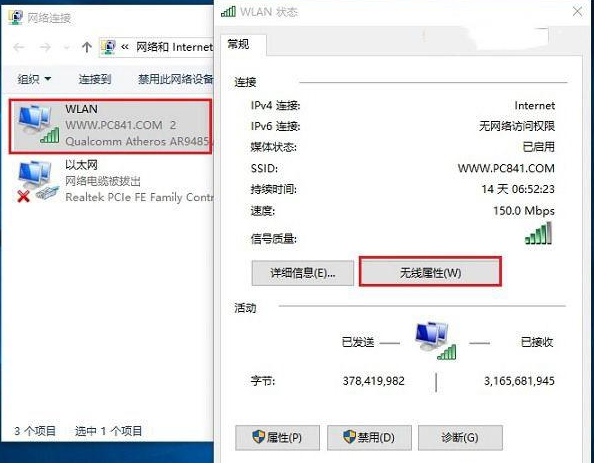
5、最后在无线属性设置中,将「即使网络未广播其名称也连接」前面的√打开,并点击底部的「确定」保存即可。
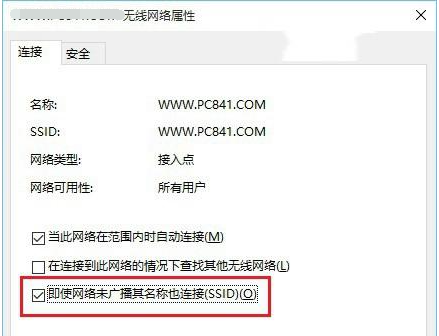
以上便是win11wifi总掉线的解决方法,希望能帮到大家。
上一篇:win11MSDN正式版下载安装教程
下一篇:win11 分区格式怎么看
猜您喜欢
- win11黑屏怎么办的解决教程2022/01/30
- 电脑如何重装系统win112022/05/17
- win11激活失败0x80072ee2怎么办..2022/02/27
- 小白一键重装系统win11步骤教程..2022/03/22
- windows11系统还原方法介绍2021/12/02
- 系统之家win11怎么安装步骤详解..2021/09/22
相关推荐
- win11怎么打开控制面板的详细教程.. 2021-08-27
- win11beta版变正式版的教程 2022-01-17
- win11升级助手的使用方法 2021-12-16
- 如何升级Windows11系统 2021-12-16
- win11怎么进入bios的步骤教程.. 2021-09-29
- 微软原版系统win11高性能模式怎么开.. 2021-09-10




 粤公网安备 44130202001059号
粤公网安备 44130202001059号